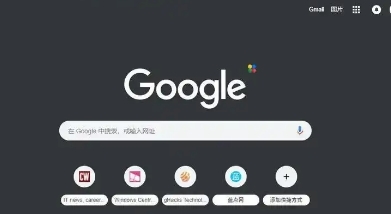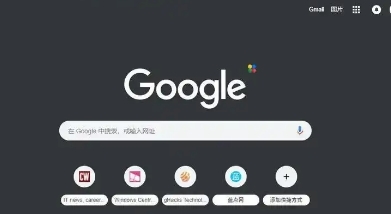
在安卓设备上使用谷歌浏览器时,自动播放的视频或音频可能会打扰您的浏览体验。以下是如何在安卓端的谷歌浏览器中禁用自动播放功能的详细步骤:
一、打开谷歌浏览器设置
1. 启动浏览器:首先,在您的安卓设备上找到并点击谷歌浏览器的图标,启动浏览器。
2. 进入设置:在浏览器界面中,点击右上角的三个竖点(菜单按钮),然后从下拉菜单中选择“设置”。这一步将带您进入浏览器的设置页面。
二、访问站点设置
1. 找到隐私和安全:在设置页面中,向下滚动直到找到“隐私和安全”选项,然后点击进入。
2. 进入站点设置:在“隐私和安全”页面中,继续向下滚动,找到“站点设置”选项,并点击它。这将带您进入管理网站权限和行为的页面。
三、调整自动播放设置
1. 查找自动播放选项:在“站点设置”页面中,找到并点击“自动播放”选项。这个部分允许您控制媒体文件(如视频和音频)在网站上的自动播放行为。
2. 修改默认设置:在“自动播放”页面中,您会看到几个选项,包括“默认”、“允许”和“不允许”。为了禁用自动播放功能,请选择“不允许”选项。这样,除非您手动点击播放按钮,否则所有网页上的媒体文件都不会自动播放。
四、保存设置并退出
1. 确认更改:完成上述步骤后,确保您的更改已保存。通常,这些设置会自动保存,但在某些情况下可能需要手动确认。
2. 返回浏览:现在您可以关闭设置页面,返回到正常的浏览状态。此时,您应该会发现所有的网页媒体文件都不再自动播放了。
通过以上步骤,您可以轻松地在安卓端的谷歌浏览器中禁用自动播放功能,从而获得更加舒适和个性化的浏览体验。如果您将来改变主意,希望重新启用自动播放功能,只需按照相同的路径再次调整设置即可。